Cómo realizar una búsqueda básica en su imac
El campo de búsqueda de Spotlight está siempre disponible en la barra de menús del Finder de iMac. Haga clic en el icono de la lupa una vez (o pulse la tecla Comando + Barra espaciadora), y aparece el cuadro de búsqueda de Spotlight (ver la siguiente figura).
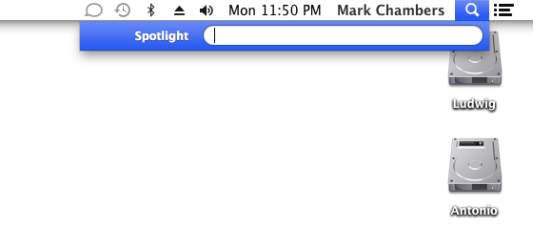
Para realizar una búsqueda, simplemente haga clic en el cuadro de Spotlight y comience a escribir. (Las palabras que escriba que desea emparejar son palabras clave.) Los artículos a juego comienzan a aparecer tan pronto como se escribe, y los resultados de la búsqueda están continuamente refinado mientras escribe el resto de sus palabras clave de búsqueda. En otras palabras, no es necesario pulsar Retorno para comenzar su búsqueda.
Los resultados de su búsqueda de Spotlight aparecen en el menú Spotlight, que se actualiza automáticamente en tiempo real mientras continúa a escribir. Los 20 artículos más relevantes se agrupan en categorías - tales como Mensajes, Definiciones, documentos, carpetas, imágenes, archivos PDF y contactos, a la derecha en el menú Spotlight. Spotlight toma una pista sobre el artículo que es muy probable que el partido que estás buscando (en base a la lista de resultados de búsqueda en Preferencias del Sistema, que cubro adelante en este capítulo) y lo presenta en la categoría Top Hit especial que siempre aparece primero.
Pase el cursor sobre un elemento en el menú Spotlight, y Shazam! - Spotlight utiliza la tecnología Quick Look integrado en Mavericks para mostrar una imagen en miniatura de un documento o información sobre el tema. Si el artículo es una canción, incluso se puede mover el cursor en la parte superior de la imagen en la pantalla Quick Look y haga clic en jugar - todo sin salir del menú Spotlight.
Para abrir el elemento Hit Top como un usuario avanzado Mavericks cierto, basta con pulsar Intro. (Mis hermanos y hermanas, simplemente no hay nada más fácil que eso.)
Literalmente cualquier cadena de texto es aceptable como una búsqueda de Spotlight. Sin embargo, he aquí una breve lista de los criterios de búsqueda comunes que uso todos los días:
Nombres y direcciones: Debido Spotlight tiene acceso a la aplicación Contactos en Mavericks, puede mostrar de inmediato la información de contacto usando cualquier parte de un nombre o una dirección.
E-mail texto del mensaje: Necesita para abrir un mensaje de correo electrónico específico que ya ha recibido, pero prefiere no lanzar Mail y pasa tiempo cavando a través de la lista de mensajes? Introduce dirección de correo electrónico de la persona o cualquier cadena de texto que figura en el mensaje que usted está buscando.
Archivos y carpetas nombres: Un nombre de elemento simple es la búsqueda clásico favorito. Spotlight busca en todo el sistema para que un archivo o una carpeta en un abrir y cerrar de ojos.
Eventos y artículos de recordatorio: Sí, Spotlight le da acceso a sus eventos de calendario y los recordatorios de suma importancia que haya creado.
Preferencias del Sistema: Ahora las cosas empiezan a ponerse De Verdad interesante! Pruebe a escribir la palabra fondo en el campo de Spotlight. Algunos de los resultados habrá paneles de preferencias del sistema! Cada configuración en Preferencias del sistema se hace referencia en Spotlight. (Por ejemplo, el ajuste de fondo de escritorio reside en el escritorio Panel protector de pantalla en Preferencias del sistema.)
Páginas web: Whoa. Hazte a un lado, Google. Puedes usar Spotlight para buscar las páginas web que has visualicen recientemente en Safari! (Tenga en cuenta, sin embargo, que esta función no le permite buscar a través de toda la Internet como Google hace. En su lugar, puede buscar sólo las páginas almacenadas en la memoria caché web Safari y cualquier archivo HTML que hayas guardado en el disco duro de tu iMac. )
Metadatos: Esta categoría es bastante amplio, pero se ajusta. Si usted no está familiarizado con el término metadatos, pensar en la información almacenada por su cámara digital cada vez que toma una foto: ajuste de la exposición, la hora y la fecha, y hasta el lugar donde se tomó la foto, que también se transfiere a iPhoto al importar. He aquí otro ejemplo: usted puede localizar documentos de Word en su sistema utilizando los mismos metadatos que se almacena en el archivo, como el contenido del campo de comentarios en un documento de Word. Otras aplicaciones soportadas incluyen imágenes Adobe Photoshop, hojas de cálculo Microsoft Excel, presentaciones de Keynote, medios de iTunes y otras aplicaciones de terceros que ofrecen un plug-in de Spotlight que ha instalado.
Para restablecer la búsqueda Spotlight y probar otra cadena de texto, haga clic en el icono de la X que aparece en la parte derecha del cuadro de Spotlight. Por supuesto, también puede retroceder hasta el principio del campo, pero eso es un poco menos elegante, por lo que tratan de presionar la tecla Comando + A para seleccionar todo el contenido y pulse Eliminar.
Después de encontrar el artículo que usted está buscando, puede hacer clic una vez para
Poner en marcha (si el artículo es una aplicación).
Abre en Preferencias del sistema (si se trata de un ajuste o una descripción sobre un panel de Preferencias).
Abra el plazo de la aplicación asociada (si el artículo es un documento o un elemento de datos).
Mostrarlo en una ventana del Finder (si el artículo es una carpeta).
Esto es otro ahorro de tiempo favorita: Se pueden visualizar todos los archivos de un tipo determinado en el sistema utilizando el tipo de archivo como la palabra clave. Por ejemplo, para proporcionar una lista de todas las imágenes en su sistema, sólo tiene que utilizar imágenes como su palabra clave - lo mismo pasa con cine y audio, también.






